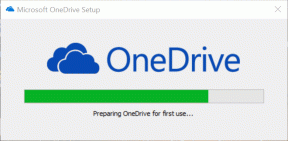Как подключить и установить MI Security Camera 360 на телефон
Разное / / December 02, 2021
В Mi Домашняя камера безопасности 360 - отличное устройство для домашних пользователей. В нем есть несколько интересных функций, которые делают его одним из лучшие камеры видеонаблюдения Wi-Fi доступно в Индии. Вы можете управлять им, не вставая с телефона. Однако настройка камеры Mi Home Security Camera и подключение ее к приложению может быть сложной задачей для некоторых.

Мы перечислили шаги, необходимые для настройки Mi Home Security Camera 360.
И на этом история не заканчивается. Мы также составили список того, что вы должны изменить в первую очередь, чтобы получить максимальную отдачу от камеры безопасности Mi.
Давайте начнем.
Настройка Mi Security Camera 360
Совершенно очевидно, что вам понадобится приложение Mi Home для настройки Mi Security Camera 360.
Загрузите Mi Home из Play Store
Загрузите Mi Home из App Store
Шаг 1: После того, как вы загрузили приложение, вам нужно будет войти в него, используя свои учетные данные Mi. Вы можете войти в систему, используя свой номер или адрес электронной почты.
После этого вы увидите маленький значок плюса в правом верхнем углу главной страницы приложения. Нажмите на него, чтобы добавить устройство.
На этом этапе вы можете добавить устройство автоматически или вручную. Хотя первый способ кажется выполнимым, последний больше подходит для этой камеры.


Нажмите на Камера и выберите свою камеру из списка.
Шаг 2: Далее вас попросят перезагрузить устройство. Для этого подключите камеру к источнику питания. Камера сначала откалибрует себя, поворачиваясь по горизонтали и вертикали. После этого нажмите и удерживайте кнопку сброса на основании, пока светодиодный индикатор рядом с объективом не замигает оранжевым.


После этого нажмите кнопку «Далее» и выберите сеть Wi-Fi из списка. А теперь самое сложное.
Приложение Mi Home представит вам QR-код, который вам нужно отсканировать с помощью крошечной камеры. Это не займет много времени. Однако это трудоемкое дело, и камера может потратить около 5-7 минут на то, чтобы зарегистрируйте QR-код а также тогда отсканируйте это.
Чтобы добиться более быстрых результатов, установите максимальную яркость телефона и держите телефон перед камерой на расстоянии около 15 см.


После регистрации сканирования светодиодный индикатор домашней камеры Mi станет синим. И так начинается процесс настройки камеры.
Совет профессионала: Камера сканирует код быстрее, если в телефоне есть ЖК-экран. Для телефонов с экранами AMOLED операция может занять до 15 минут.
Шаг 3: После добавления устройства в сеть Wi-Fi приложение попросит вас выбрать комнату для устройства. Введите имя или выберите одно из доступных имен и нажмите кнопку «Далее». Вот и все. Вы завершили процесс установки.

Теперь нажмите на маленький круглый значок, чтобы навести камеру на выбранную вами область. И всякий раз, когда вы хотите записать определенный фрагмент, просто нажмите кнопку «Видео».
Помимо этого, вы также можете выбрать запись на Mi Security Camera 360. По умолчанию выбирается Авто, и вы можете выбирать между HD и Low.
Дополнительные настройки Mi Security Camera 360
1. Изменение настроек камеры
По умолчанию камера Mi Security имеет ряд настроек, которые подходят для базового мониторинга. Но если вы хотите получить максимальную отдачу от этой камеры, вам придется погрузиться в настройки (трехточечное меню в правом верхнем углу).
Первым и главным параметром, который вам следует изменить, является режим Wide Dynamic Range. Эта функция улучшает качество видео, уравновешивая передержанные и недоэкспонированные области.


Эти настройки доступны в разделе «Настройки камеры»> «Настройки изображения». Зайдя внутрь, переключите переключатель в режим широкого динамического диапазона.
2. Включение спящего режима
Поскольку камера Mi Security - это внутренняя камера, вы не захотите, чтобы она была включена постоянно, особенно когда вы находитесь дома. По крайней мере, я бы не стал.
Помимо предупреждений о движении (которые мы скоро увидим), он также может занимать место на вашей SD-карте. Следовательно, лучший способ - это перевести камеру в спящий режим.
Для этого коснитесь значка «Ярлыки» в правом нижнем углу и коснитесь первого значка. Просто, понимаете.

Однако, если вы его найдете громоздко делать это ежедневно, вы также можете установить расписание сна. Для этого нажмите «Настройки камеры»> «Настройки сна» и нажмите «Время сна по расписанию».


Введите время начала и время окончания в соответствии с вашими предпочтениями, и все.
3. Измените настройки ночного видения
Камера Mi Security также позволяет переключаться на цветные кадры даже в условиях низкой освещенности. Перейдите в Настройки камеры> Настройки ночного видения и переключите переключатель на полноцветный режим при слабом освещении.


4. Настроить оповещения о движении
И последнее, но не менее важное: давайте взглянем на настройки оповещения о движении, одну из самых важных настроек. Камера уведомляет вас через приложение, если обнаруживает какое-либо движение, и в то же время она начинает запись отснятого материала.
Даже если у вас не установлена карта microSD (а это необходимо), клип будет зашифрован и храниться в облаке в течение 7 дней. Этот параметр не включен по умолчанию, и вам придется включить его вручную.
Для этого нажмите значок «Мониторинг» на нижней ленте. Нажмите на кнопку «Домашний мониторинг» внизу, чтобы активировать «Помощник домашнего наблюдения».


Датчики камеры Mi Home Security находятся на должном уровне, и она также предупредит вас даже если датчик активируется чем-то столь же банальным, как комар (да, это произошло несколько раз раз). Следовательно, лучше всего немного снизить уровень чувствительности.

Для этого нажмите на Чувствительность предупреждений и выберите Низкая из доступных настроек. И пока вы это делаете, вы также можете изменить интервал будильника.
Получите, установите, вперед!
Покупка гаджета и его настройка - две разные истории. Волнение от получения нового гаджета можно полностью стереть, если процесс настройки станет кошмаром. К счастью, если вы будете осторожны с инструкциями, установка и настройка Mi Home Security Camera 360 может оказаться легкой задачей.
Следующий: Приложение Xiaomi ShareMe - отличное приложение для обмена контентом между телефонами. Узнайте, как использовать это приложение, чтобы упростить процесс передачи файлов и данных.